Hoewel de standaardlettertype-instelling in Windows 11 voor sommige mensen geschikt is, willen anderen de tekst op hun computerscherm liever groter of kleiner maken.
Of u nu een lang artikel op een nieuwswebsite probeert te lezen of een verslag probeert te schrijven in een tekstverwerkingsprogramma, soms moet de lettergrootte worden aangepast.
Gelukkig kunt u met Windows de lettergrootte aanpassen aan uw persoonlijke voorkeuren, zodat iedereen comfortabel kan lezen en schrijven op zijn PC.
Tekst grootte aanpassen in Windows 11
Om de grootte van de tekst aan te passen begint u met een rechtermuisklik op de startknop. Klik op Instellingen in het menu. Klik links in het menu op Toegankelijkheid en daarna op Tekengrootte.
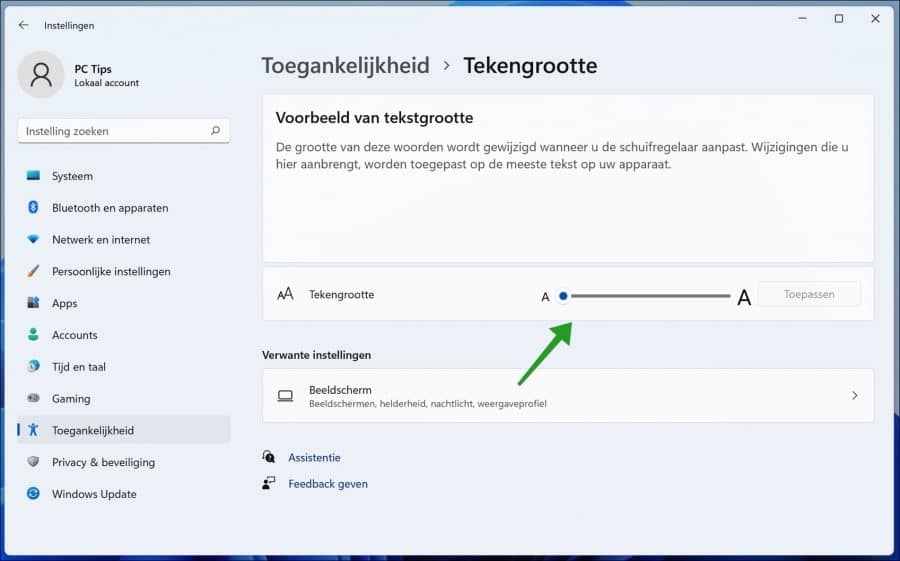
Sleep de balk bij “Tekengrootte” naar links om tekst kleiner te maken en naar rechts om tekst groter te maken. Klik daarna op de toepassen knop. U ziet bovenin in het voorbeeld de uiteindelijke aangepaste tekstgrootte.
Er wordt een blauw scherm weergegeven met “even geduld”. Daarna ziet u direct de toegepaste tekstgrootte in de standaard tekst in Windows 11.
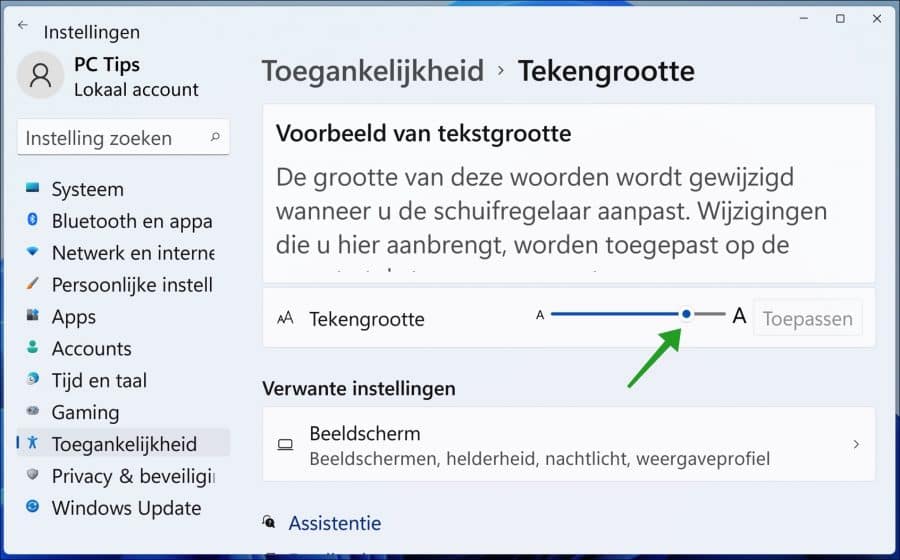
Lees meer:
- Bluetooth inschakelen in Windows 11.
- 10 tips voor Windows 11.
- Slaapstand aanpassen in Windows 11.
- Smartsceen filter aanpassen in Windows 11.
Ik hoop u hiermee geholpen te hebben. Bedankt voor het lezen!

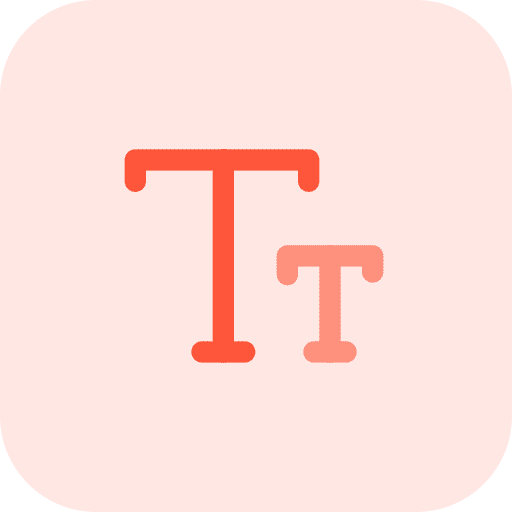
Hallo, deze letters kan ik slecht zien.Ik zou graag de letters iets vetter en grote hebben
Hallo, hoe dit in Windows werkt leest u in deze gids. Als u de browser bedoeld, op deze website dus. Dan drukt op CTRL en het “+” om de letters te vergroten en “-” om te verkleinen.
Succes!
In de eerste plaats bedankt voor het advies. Heeft een grotere lettergrootte ook invloed op het beeld bij een opname of wordt de weergave van een opname ook beinvloed, mis ik dus bijvoorbeeld randen van het beeld?
Hallo, tekstgrootte is in dit geval, zoals beschreven in het artikel, is alleen van invloed op de tekst zelf. Niet op de weergave zoals aspectratio en resolutie. Ik vermoed dus van niet.
Succes!
Hoi,
Net overgestapt naar een W11 laptop. Maar nu het probleem dat de titelbalk erg groot is en ik geen idee heb hoe ik deze moet aanpassen. In Chrome betreft dit de navigatiebalk en de bookmarks, in office is dit hetzelfde. De geopende officedocumenten hebben wel het normale formaat, alleen de taakbalk erboven is gigantisch….
Ik hoor graag van je.
Groet, Michel
Hallo, hier leest u wat oplossingen. Het kunnen verschillende instellingen zijn:
https://answers.microsoft.com/en-us/windows/forum/all/enlarged-font-size-of-title-bars/f383c79f-4db2-4de1-a26f-3a3c56c9754c
Succes!